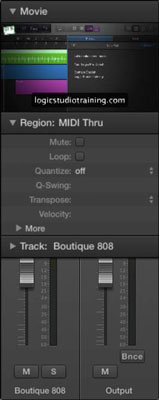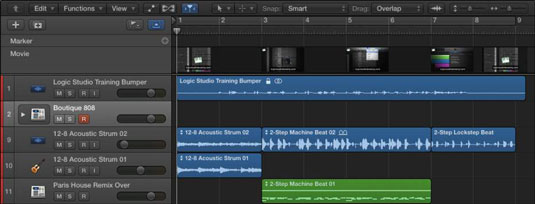Logic Pro X is niet alleen een audio/MIDI-sequencer. U kunt ook video importeren en uw eigen filmscore toevoegen. Film- en tv-scores met Logic Pro X zijn intuïtief en u zult merken dat het toevoegen van films aan uw project eenvoudig is.
Een film aan uw project toevoegen
U kunt QuickTime-films aan uw project toevoegen met een van de mediabrowsers. U kunt ook een film toevoegen door Bestand → Film → Film openen te kiezen (Option-Command-O). Navigeer naar het filmbestand in het dialoogvenster dat verschijnt en klik op Openen.
Het dialoogvenster Film openen vraagt u om de film te openen; als de film een audiotrack bevat, kunt u de audiotrack extraheren in uw project. Klik op OK en de film wordt toegevoegd aan uw project en de audio wordt toegevoegd aan de tracklijst.

Geef de inspecteur weer en de film verschijnt bovenaan de inspecteur. U kunt dubbelklikken op de film om de video in een apart venster te openen.
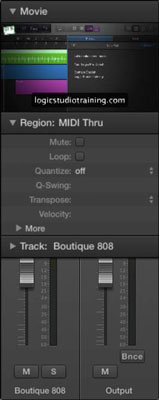
Het filmspoor verkennen
Nadat u een film aan uw project hebt toegevoegd, kunt u de filmtrack weergeven. Kies Track → Global Track → Show Global Tracks en de globale tracks openen boven het tracksgebied. (Als het filmspoor niet zichtbaar is, kiest u Spoor → Globaal spoor → Algemene sporen configureren, schakelt u het selectievakje Film in en klikt u op Gereed.) Het filmspoor geeft miniaturen van de video weer en kan worden aangepast door de onderrand van de film te slepen spoor.
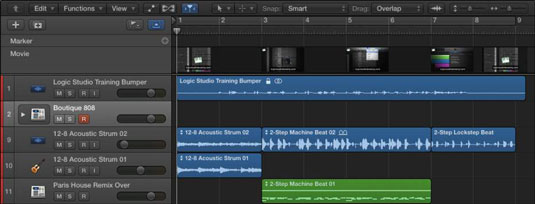
Markeringen voor filmscènes maken
U kunt markeringen voor filmscènes maken die zijn vergrendeld op absolute tijd in plaats van relatieve tijd. Dit betekent dat ze niet bewegen als u het tempo van uw project verandert. Markeringen voor filmscènes zijn geweldig om uw muziek op het ritme van de scène te timen. Om filmscènemarkeringen te maken, kiest u Navigeren → Overig → Filmscènemarkeringen maken en selecteert u een van de volgende opties:
-
Automatisch bereik: maak markeringen op basis van de selectiekader, projectcyclus, geselecteerde regio's of alle drie.
-
Selectie selectiekader: maak markeringen op basis van de selectiekader.
-
Fietsgebied: maak markeringen op basis van het fietsgebied.
-
Geselecteerde regio's: maak markeringen op basis van de geselecteerde regio's.
-
Hele film: maak markeringen op basis van de hele film.
Nadat u de optie voor het maken van filmscènemarkeringen hebt geselecteerd, wordt de film geanalyseerd en worden markeringen gemaakt. Markeringen worden gemaakt op basis van een vaste drempel voor scène-uitsnijdingen en werken goed voor de meeste soorten video.

Audio importeren uit uw film
Als u al een film hebt geïmporteerd maar de audio nog niet, of als u audio uit een film wilt importeren zonder de film te importeren, kiest u Bestand → Film → Audio importeren uit film. De audio wordt toegevoegd aan een track in de tracklijst. Het importeren van audio is handig als u een soundtrack wilt bouwen rond dialogen of geluidseffecten.
Een film uit een project verwijderen
Voer in Logic Pro een van de volgende handelingen uit:
Alle verwijzingen naar de film worden uit het project verwijderd.